В этой статье описывается, как обрезать фотографии в Microsoft Paint. Иногда электронная фотография хороша по назначению, однако границы по краю слишком велики или содержат ненужные дополнительные части изображения. Обрезка границы изображения называется обрезкой изображения. В этой статье объясняется, как обрезать фотографию, используя родное приложение Windows Microsoft Paint.
- Нажмите кнопку « Пуск» и выберите « Все программы» .
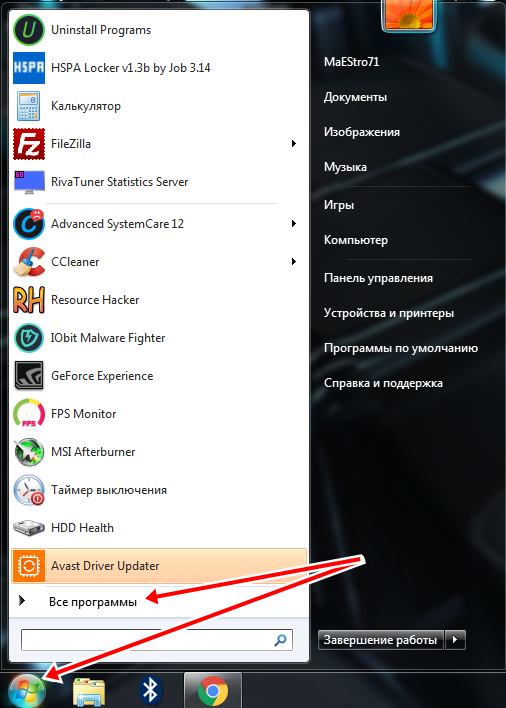
- Найдите папку « Стандартные » и нажмите на нее.
- Найдите значок Paint и щелкните по нему, чтобы открыть приложение.
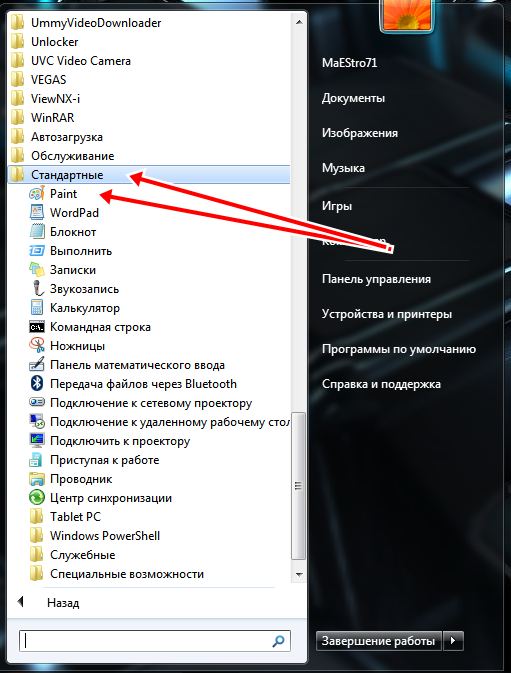
- Нажмите на синюю вкладку в верхнем левом углу.
- Нажмите Открыть .
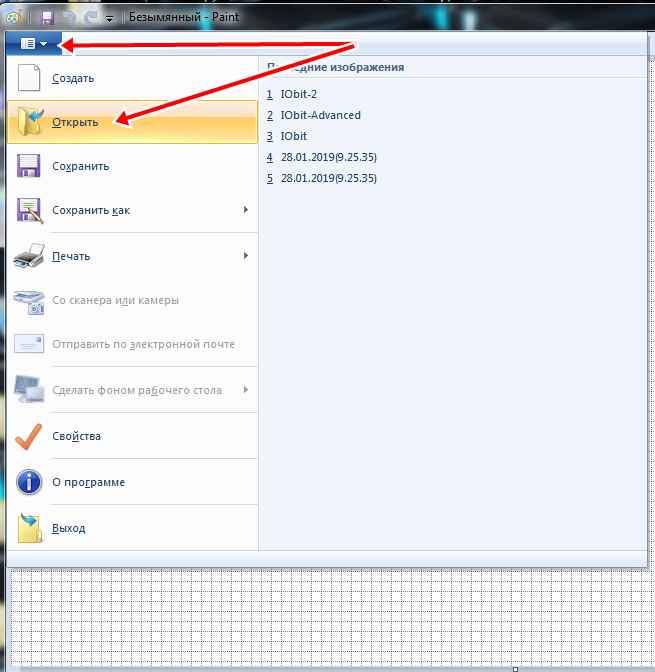
- Перейдите к файлу, который нужно отредактировать, и щелкните по нему, а затем нажмите кнопку « Открыть» .
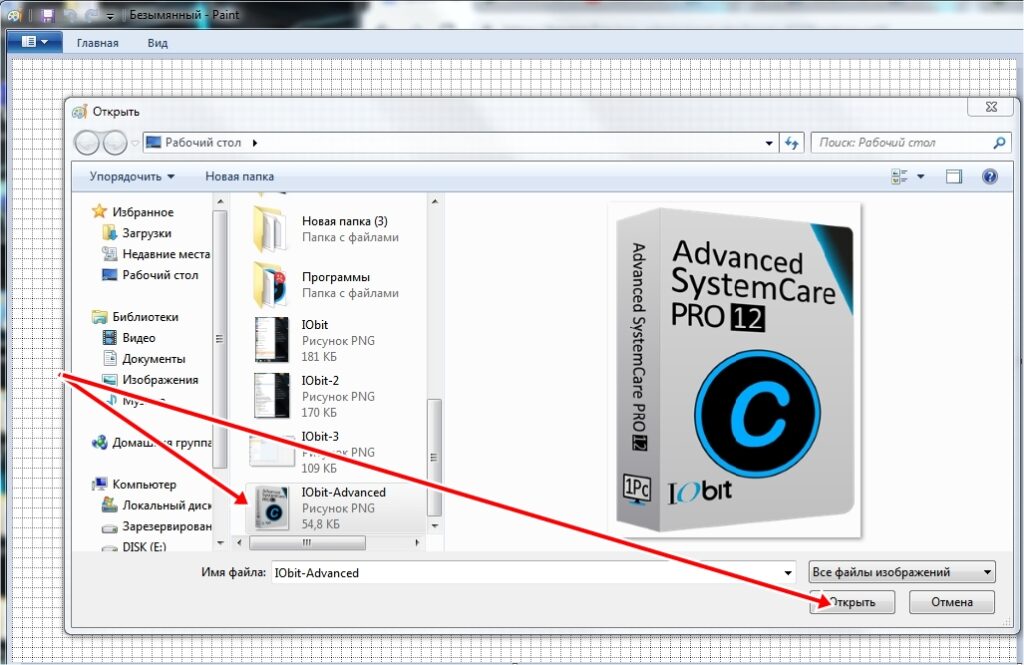
- Файл теперь открыт. Нажмите значок « Выделить» и затем выберите « Прямоугольная область» .
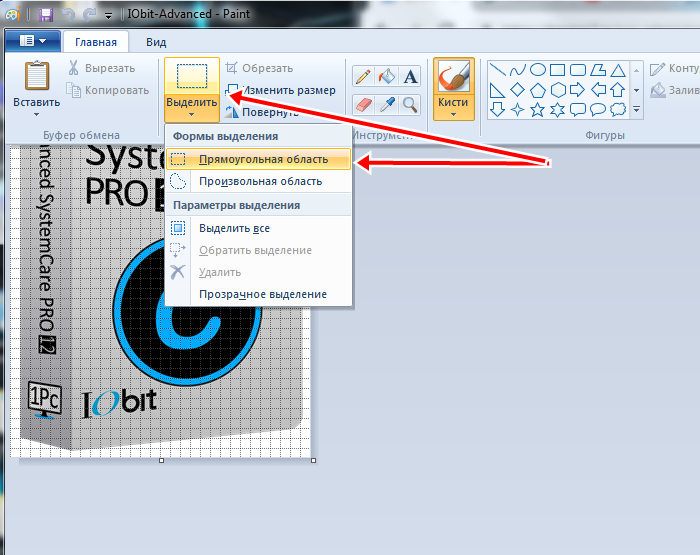
- Нажмите и удерживайте кнопку мыши в одном углу, где должен начинаться желаемый выбор, и перетащите в противоположный угол, где должен закончиться желаемый выбор. Отпустите кнопку мыши.
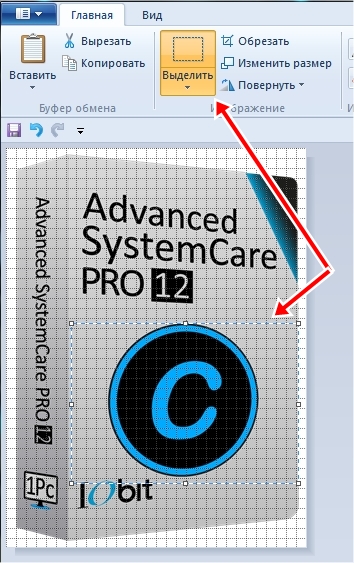
- Нажмите кнопку Обрезать .
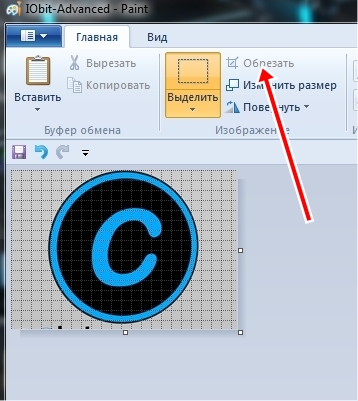
- Изображение теперь обрезано до нужного размера.
- Снова нажмите синюю вкладку и выберите Сохранить, чтобы сохранить изменения в открытом изображении.
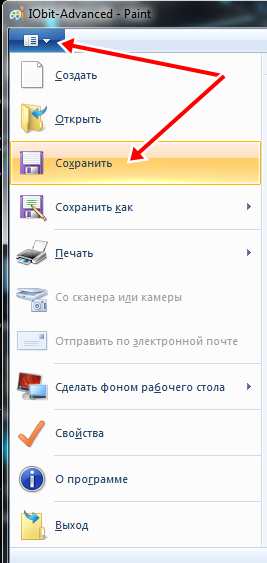
Теперь вы знаете как вырезать фото в paint и сохранить.


